私の新しいC24F390Samsung Curvedモニターには、おそらく美的目的のために、後部に電源ボタンがあります。 私はここ数年、ベゼルの前面または下部にコントロールがあるモニターを使用しています。 さて、新しいモニターでは、ディスプレイをオフまたはオンにする必要があるたびに、裏側のボタンに手を伸ばすのは少し不便だと思います。
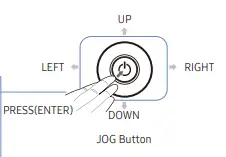 さらに、Samsung C24F390モニターにある唯一のボタンは、ナビゲートに役立つ多方向ボタンであるJOGボタンです。 JOGボタンは製品の背面左側にあります。 スイッチを使用して、電源のオン、オフ、上、下、左、または右への移動、およびオンスクリーンディスプレイメニューのオプションの選択を行うことができます。
さらに、Samsung C24F390モニターにある唯一のボタンは、ナビゲートに役立つ多方向ボタンであるJOGボタンです。 JOGボタンは製品の背面左側にあります。 スイッチを使用して、電源のオン、オフ、上、下、左、または右への移動、およびオンスクリーンディスプレイメニューのオプションの選択を行うことができます。
このモニターをオフにするには、ボタンを3回押す必要があります。JOGボタンの中央を押す→(画面上のメニューが表示されたら)、JOGボタンを下に押す→中央を押します。
そのため、ディスプレイをオフにするためのデスクトップショートカットまたはホットキーの方法が必要です。これにより、モニターのハードウェアボタンを使用する必要がなくなります。 マウスの移動またはキーボード入力により、モニターがオンになります。
Macbookには、ディスプレイをオフにするためのキーボードショートカットが組み込まれています。 コントロール+シフト+力 また コントロール+シフト+メディアイジェクト. Windowsには、ディスプレイをオフにするためのそのような事前にプログラムされたキーボードショートカットはありません。
Windowsのデスクトップショートカットまたはコマンドラインでモニターをオフにできるさまざまなプログラムを次に示します。
ショートカットを使用してモニターの電源を切ります。
- NirCmd自動化ツールを使用する
- Wizmo自動化ツールを使用する
- PowerShellコマンドを使用する
- AutoHotKeyスクリプトを使用する
ショートカットを使用してモニターをオフにする
NirCmdを使用してモニターをオフにします
NirCmd は、多目的のコマンドライン自動化ツールです。 カバーしました 以前このウェブサイトで何度も。
NirCmdを使用してモニターをオフにするには、次のコマンドを使用します。
nircmd.exeモニターオフ
上記のコマンドラインのデスクトップショートカットを作成し、ショートカットにホットキーを割り当てます(例:
Windows \ System32 フォルダ。
参照: NirCmdコマンドリファレンス.
マルチモニター設定で特定のモニターをオフにする
マルチモニター設定で特定のモニターをオフにするには、Nirsoftの ControlMyMonitor 効用。 ControlMyMonitorを使用すると、モニターの設定(「VCP機能」とも呼ばれます)を表示および変更できます。 明るさ、コントラスト、シャープネス、RGBカラーバランス、OSD言語、入力ポート(VGA、DVI、HDMI)、 もっと。 GUIおよびコマンドラインからモニター設定を変更できます。
次のコマンドラインは、指定されたモニターをオフにします(例: \\。\ DISPLAY1 \ Monitor0)
ControlMyMonitor.exe / SetValue "\\。\ DISPLAY1 \ Monitor0" D6 2
編集者のメモ: 上記のコマンドラインを使用してモニターをオフにした後、値を1に設定してもモニターをオンに戻すことができませんでした。 モニターの電源を入れる唯一の方法は、モニターの電源スイッチを使用することでした。
Wizmoを使用してモニターをオフにする
ウィズモ Gibson Research Corporationの製品は、NirCmdに似たもう1つの多目的コマンドラインツールです。
Wizmoを使用してモニターをオフにするには、次のコマンドを実行します。
wizmo.exe monoff
デスクトップショートカットを作成して、ホットキーを割り当てることができます。 このツールは、ディスプレイをオフにしてからオンにするときにも短い音楽を再生します(マウスまたはキーボードの操作によって)。
PowerShellを使用してモニターをオフにする
サードパーティのプログラムではなく、ネイティブソリューションで表示をオフにする場合は、バッチファイルでPowerShellコマンドを使用できます。
メモ帳を開き、次の行をメモ帳に正確にコピーします。
powershell(Add-Type '[DllImport(\ "user32.dll \")] ^ public static extern int SendMessage(int hWnd、int hMsg、int wParam、int lParam);' -Name a -Pas):: SendMessage(- 1,0x0112,0xF170,2)
でファイルを保存します 。コウモリ 拡大。
上記のバッチファイルまたはコマンドを実行すると、モニターがオフになります。
AutoHotKeyスクリプトを使用してモニターをオフにします
あなたが好むなら AutoHotKey 自動化ツールを使用すると、次の内容の.ahkファイルを作成できます。
#+ m :: 1000スリープします。 SendMessage、0x112、0xF170、2 、、プログラムマネージャー。 戻る
ファイルをスタートアップフォルダに置きます。
押す 勝つ + シフト + M モニターの電源を切ります。 マウスを動かすと再びオンになります。
コンピューターをロックするときにモニターを自動的にオフにします
コンピューターから少し休憩するときはいつでも、 ワークステーションをロックする セキュリティ上の理由から、主に ウィンキー + L キーコンボ。
しかし、私たちの多くは、休憩するときでもモニターをオンにしておく習慣があります。 まで 表示タイムアウト イベントが開始され、ディスプレイがオフになります。これは、電力の浪費とモニターの消耗の増加です。 したがって、Windowsを次のように構成できます モニターを自動的にオフにします コンピュータをロックするとき。
表示をオフにする他の方法を知っていますか? コメントを教えてください。
1つの小さなリクエスト:この投稿が気に入った場合は、これを共有してください。
あなたからの1つの「小さな」共有は、このブログの成長に真剣に役立つでしょう。 いくつかの素晴らしい提案:- ピンする!
- お気に入りのブログ+ Facebook、Redditに共有してください
- ツイートしてください!